ASUS 노트북에 win7 시스템을 설치할 수 없으면 어떻게 해야 합니까?
- WBOYWBOYWBOYWBOYWBOYWBOYWBOYWBOYWBOYWBOYWBOYWBOYWB앞으로
- 2024-02-11 11:15:201727검색
php 편집기 Strawberry는 ASUS 노트북에 Windows 7 시스템을 설치할 수 없는 경우 다음 해결 방법을 시도해 볼 수 있습니다. 먼저 노트북이 Windows 7 시스템의 최소 하드웨어 요구 사항을 충족하는지 확인하고 설치 디스크를 교체해 보세요. 또는 USB 플래시 드라이브를 사용하여 설치를 시도할 수도 있습니다. 하드 드라이브가 제대로 작동하는지 확인하고 문제가 있는 경우 교체하거나 복구해 볼 수도 있습니다. 위의 방법으로 여전히 문제를 해결할 수 없는 경우, ASUS 고객 서비스 또는 전문 유지 보수 담당자에게 문의하여 추가 문제 해결 및 수리를 받는 것이 좋습니다.
ASUS 노트북에 win7 시스템을 설치할 수 없는 경우 어떻게 해야 합니까?
1. 일부 ASUS 마더보드는 win7 설치를 지원하지만 BIOS의 일부 부팅 설정이 필요합니다. 다음은 ASUS b85 마더보드를 예로 들어 설명합니다.
2. 컴퓨터를 켜고 del 키를 계속 눌러 BIOS에 들어간 다음 F7을 눌러 고급 모드로 전환합니다.
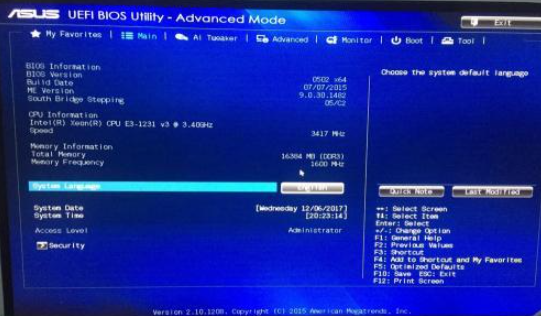
3. (고급) 페이지를 클릭하고 CPU 구성 옵션을 선택한 다음 Enter를 누릅니다.
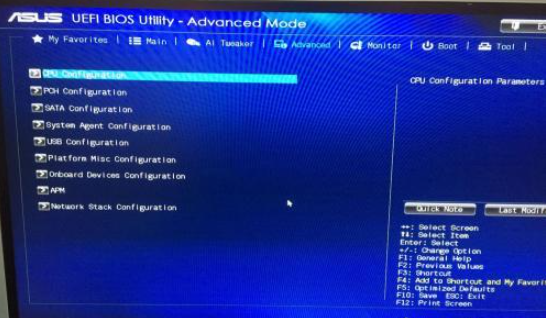
4. "Intel Virtualization Technology"를 "Enabled"로 변경하고 Esc 키를 눌러 돌아갑니다.
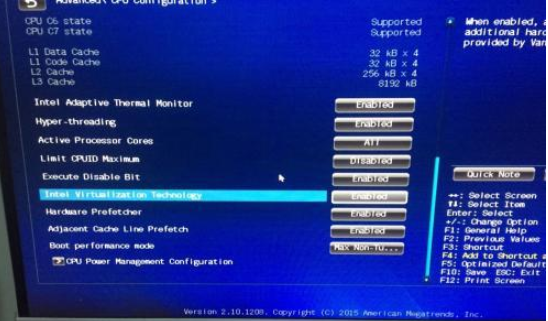
5. USB 구성 옵션을 선택하고 Enter를 누른 다음 "Legacy USB Support"를 'Enabled'로 변경하고, "Intel xHCI Mode"를 "Auto"로 변경하고, "EHCI Hand-off"를 "Enabled"로 변경합니다.
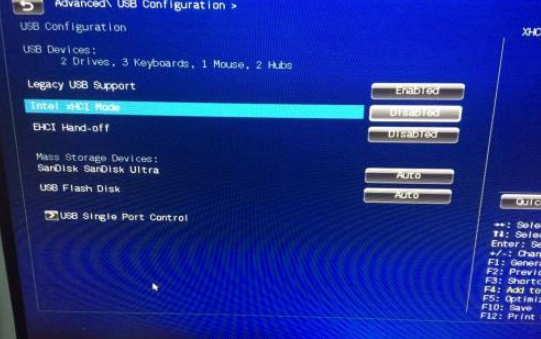
6. (부팅) 페이지를 클릭하고 "빠른 부팅"을 "활성화"로 변경하고 "USB 지원"을 "전체 초기화"로 변경합니다.
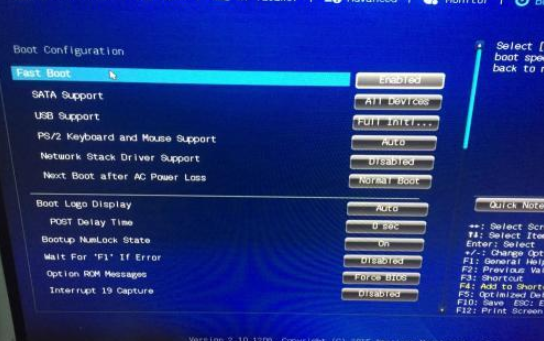
7. "Launch CSM"을 "Enabled"로 변경합니다. 그런 다음 Esc를 눌러
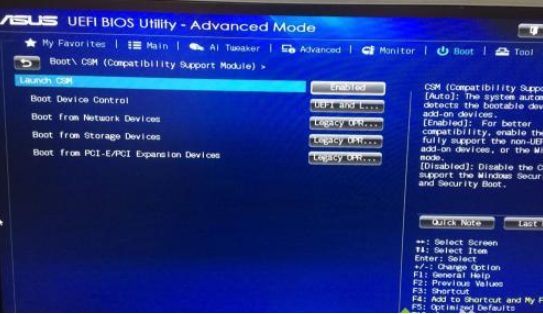
8. "OS Type"을 "Other OS"로 변경합니다. 9. 마지막으로 F10을 누른 다음 Enter 키를 눌러 설정을 저장합니다.
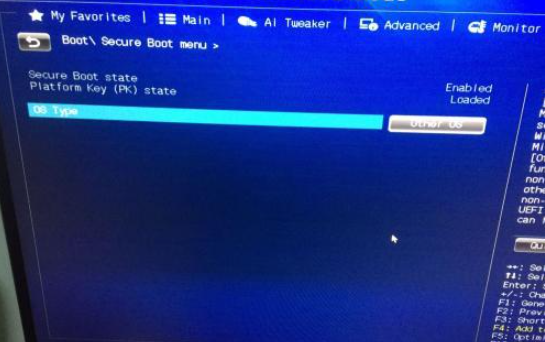
위 내용은 ASUS 노트북에 win7 시스템을 설치할 수 없으면 어떻게 해야 합니까?의 상세 내용입니다. 자세한 내용은 PHP 중국어 웹사이트의 기타 관련 기사를 참조하세요!

